Guía para activar Office 2016 paso a paso
Accede a la sección de cuenta de nuestra página. Coloca el mouse sobre Perfil para que se despliegue un menú. Escoge Claves de Producto.
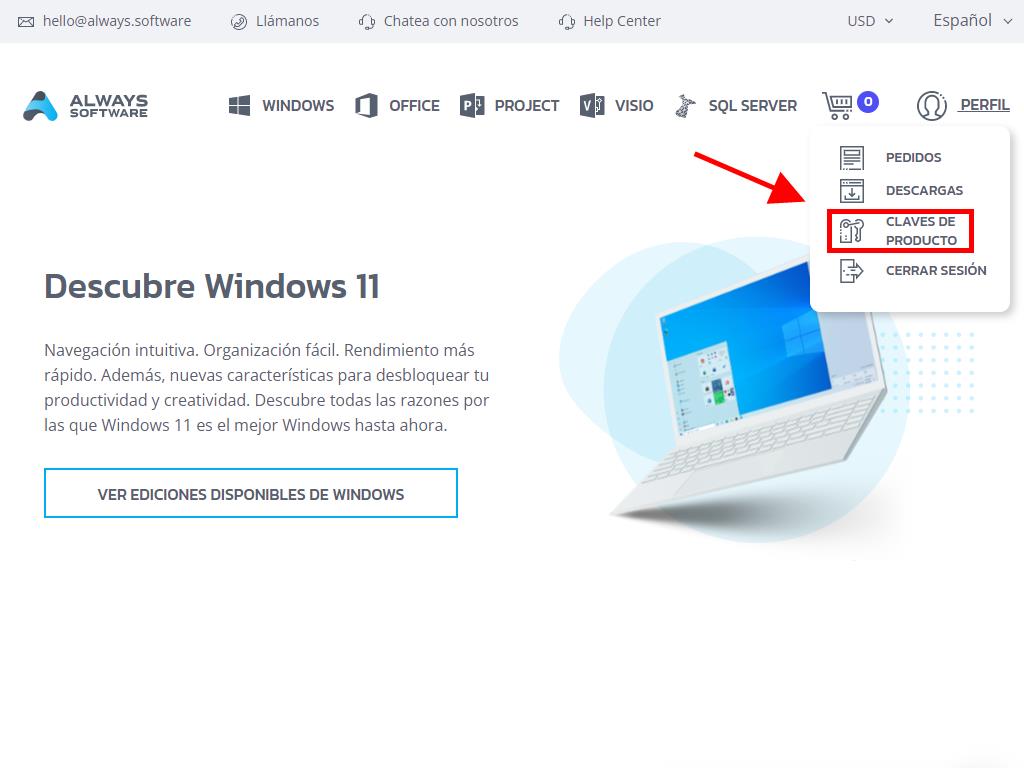
Aquí localizarás el código que requieres para la activación de Office 2016.
Tienes dos opciones para activar Office: en línea o telefónicamente.
Activación en línea
- Usa la barra de búsqueda en la esquina inferior izquierda de tu escritorio y escribe el nombre de una aplicación de Office como Word, Excel o PowerPoint (tomaremos Word como ejemplo en esta guía, pero el procedimiento es el mismo para cualquier aplicación). Pulsa en Word.
- Al abrirse, se te solicitará ingresar el código de activación.
- Introduce la clave y selecciona Activar Office.
- Verifica que esté activado seleccionando Documento en blanco, ubicado en la esquina superior izquierda.
- A continuación, elige Archivo.
- Selecciona Cuenta.
- Por último, podrás confirmar que tu producto está correctamente activado.
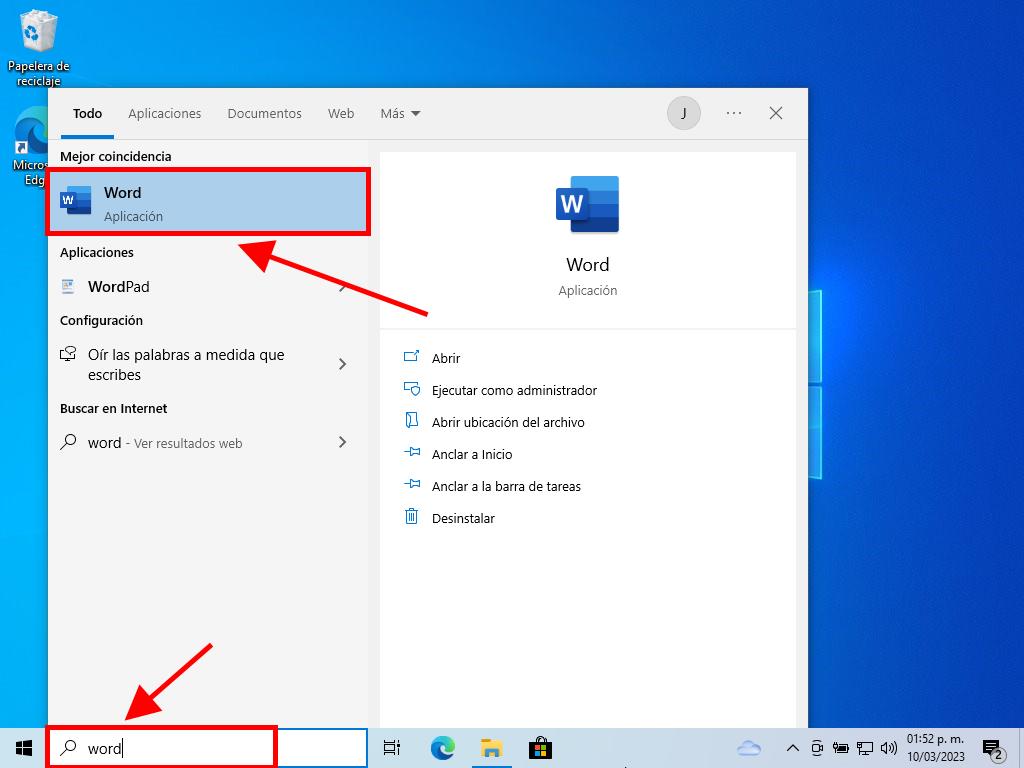
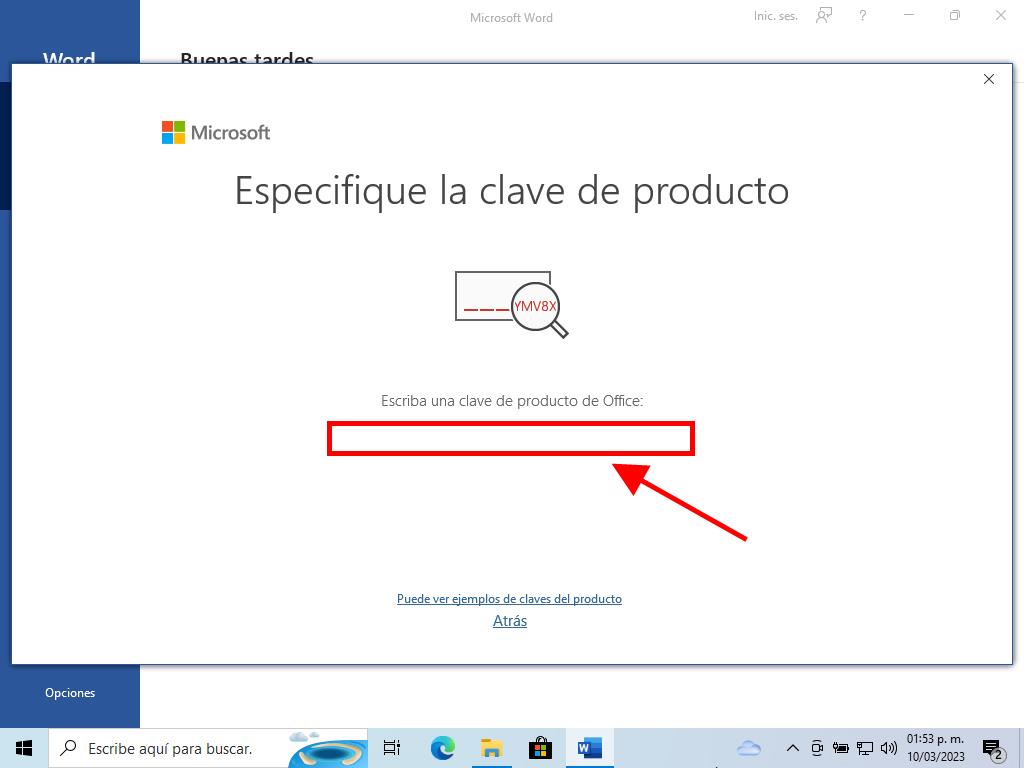
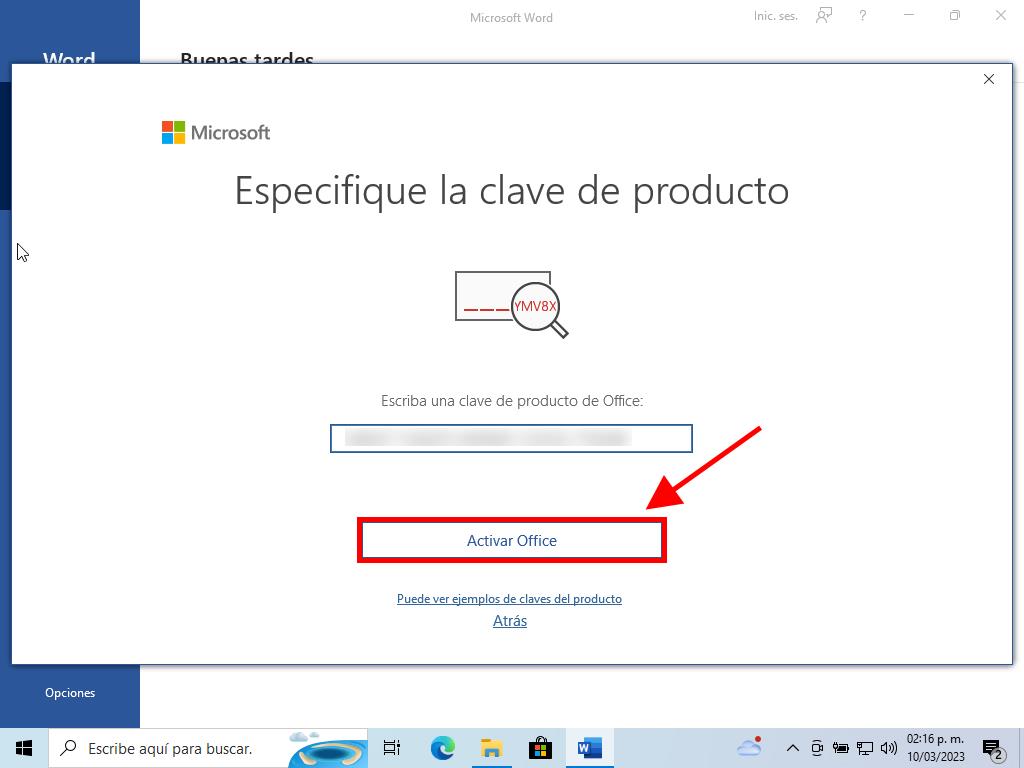
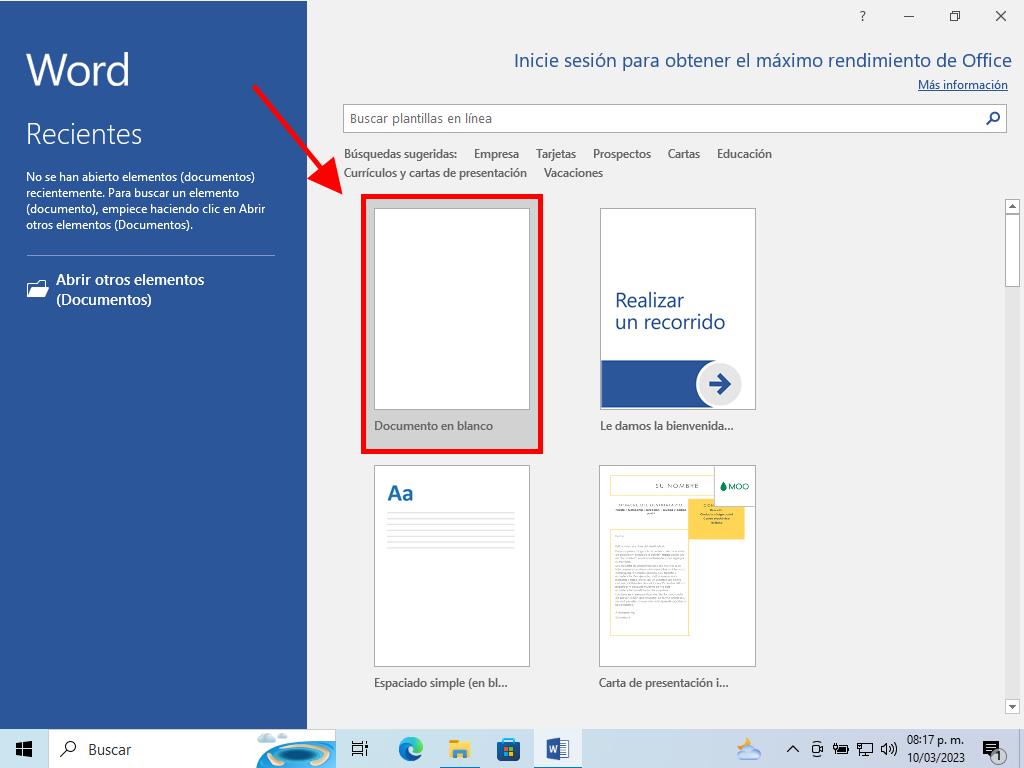
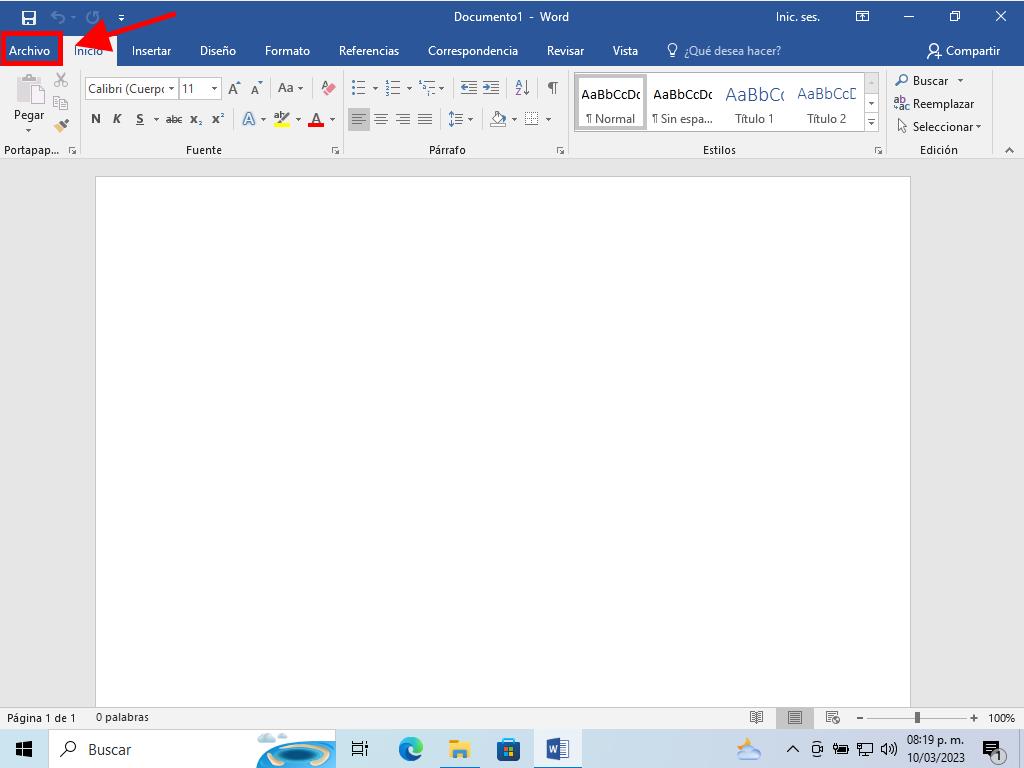
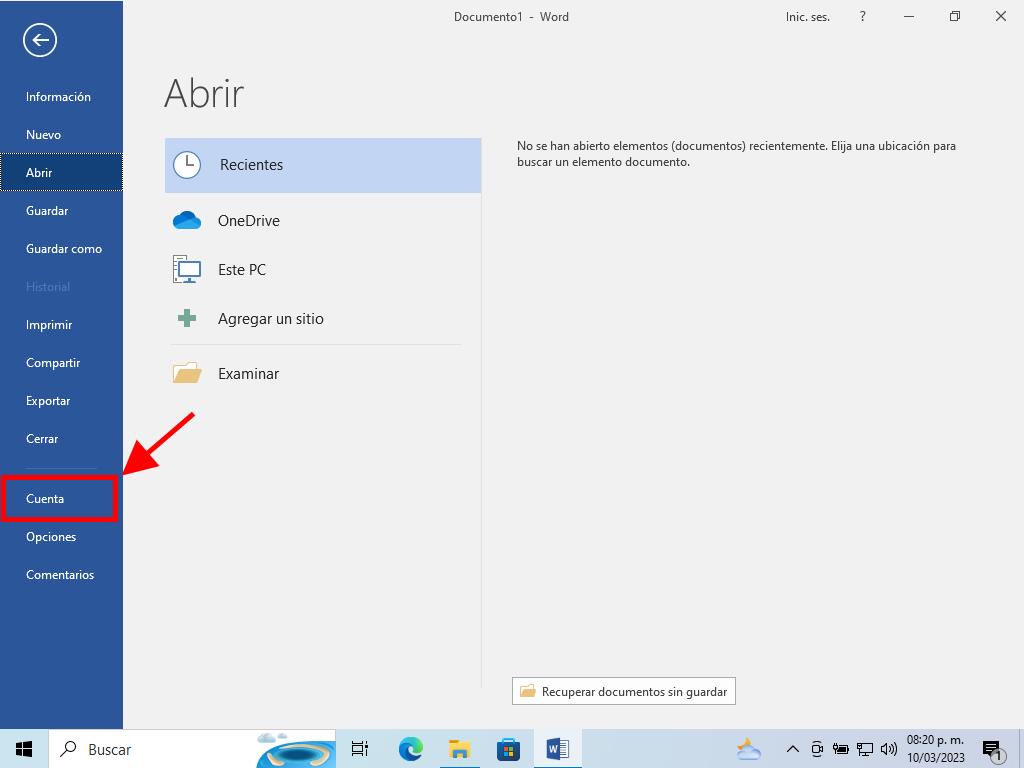
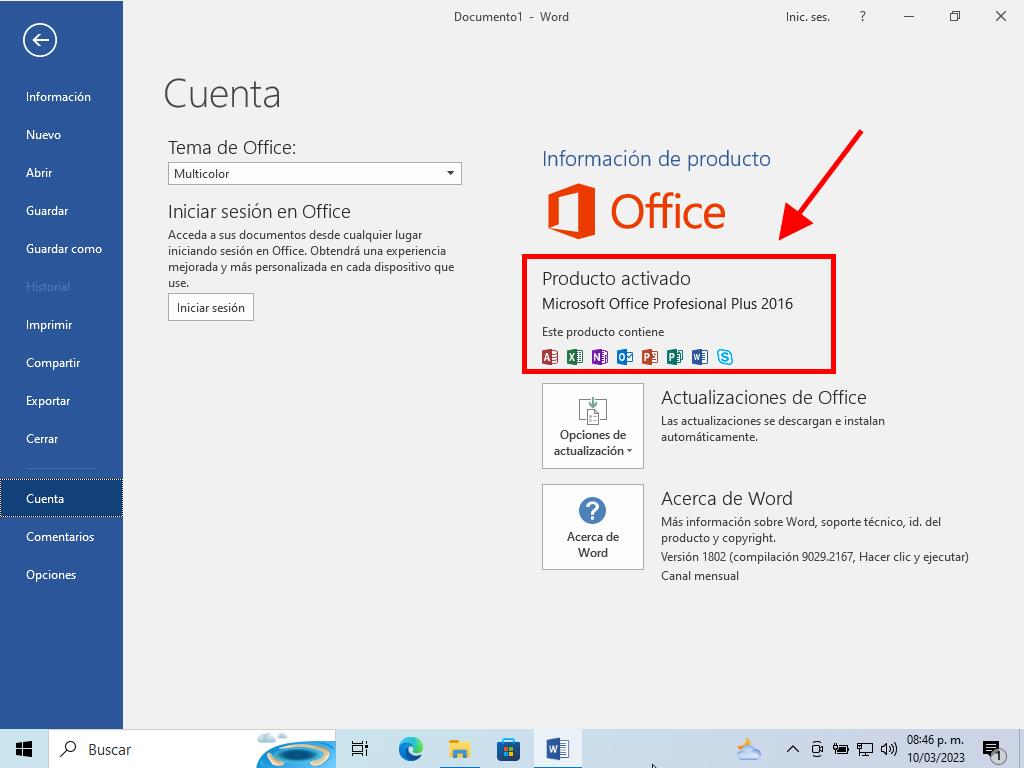
Activación por teléfono
- En el cuadro de búsqueda que se encuentra situado en la parte inferior izquierda del escritorio, escribe el nombre de algún aplicativo de Office, ya sea Word, Excel o Power Point (en este artículo, usaremos como referencia Word, pero el proceso es el mismo independientemente del aplicativo que use). Haz clic en Word.
- Al abrirse, te pedirá el código de activación.
- Introduce la clave y haz clic en Activar Office.
- En la ventana emergente, elige la opción Deseo activar el software por teléfono y pulsa en Siguiente.
- Elige tu país, llama al número gratuito indicado y sigue las instrucciones proporcionadas por el centro de activación telefónica.
- Con el ID de confirmación recibido, pulsa en Siguiente.
- Y ya está, tu Office 2016 estará activado y listo para usar.
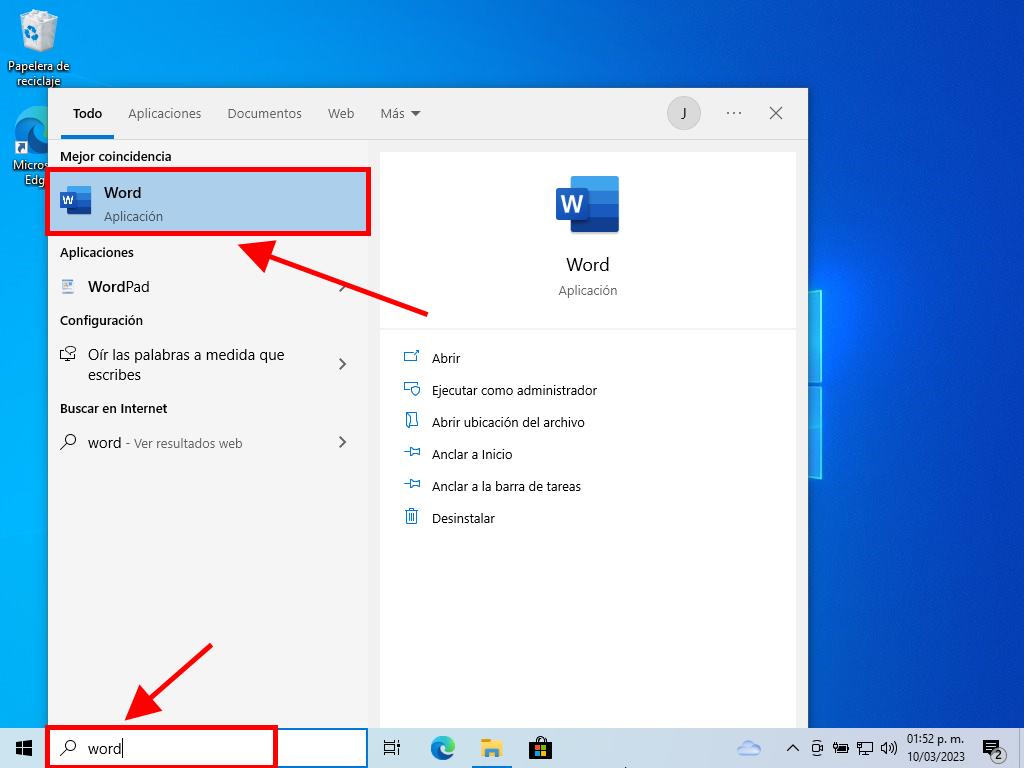
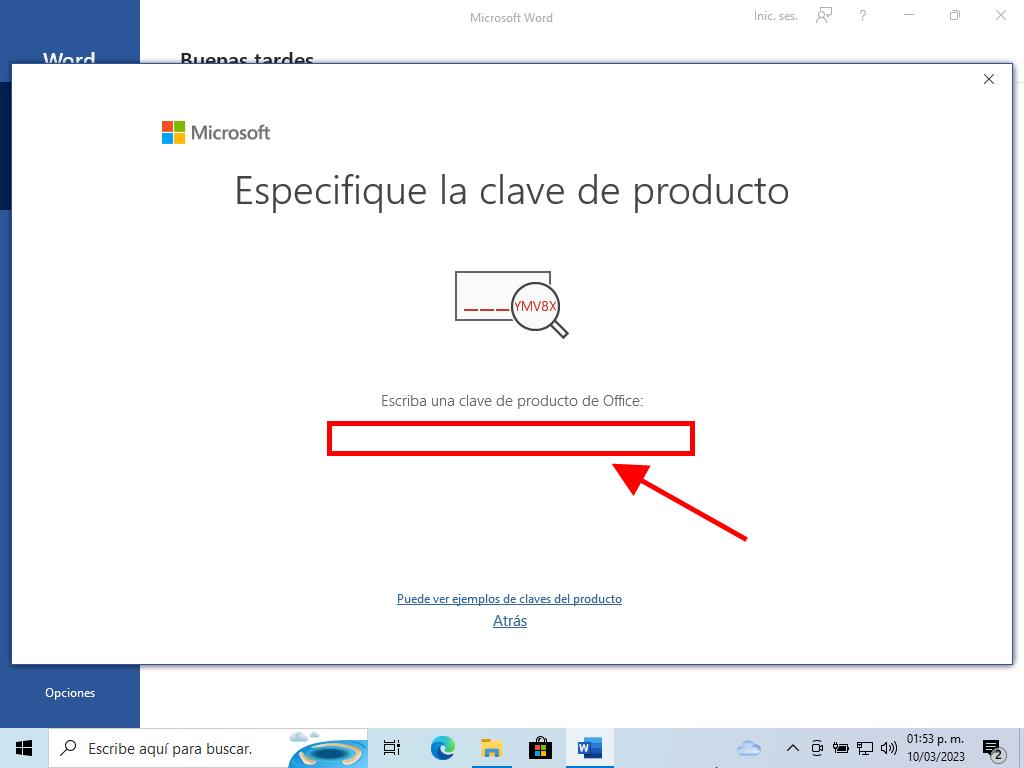
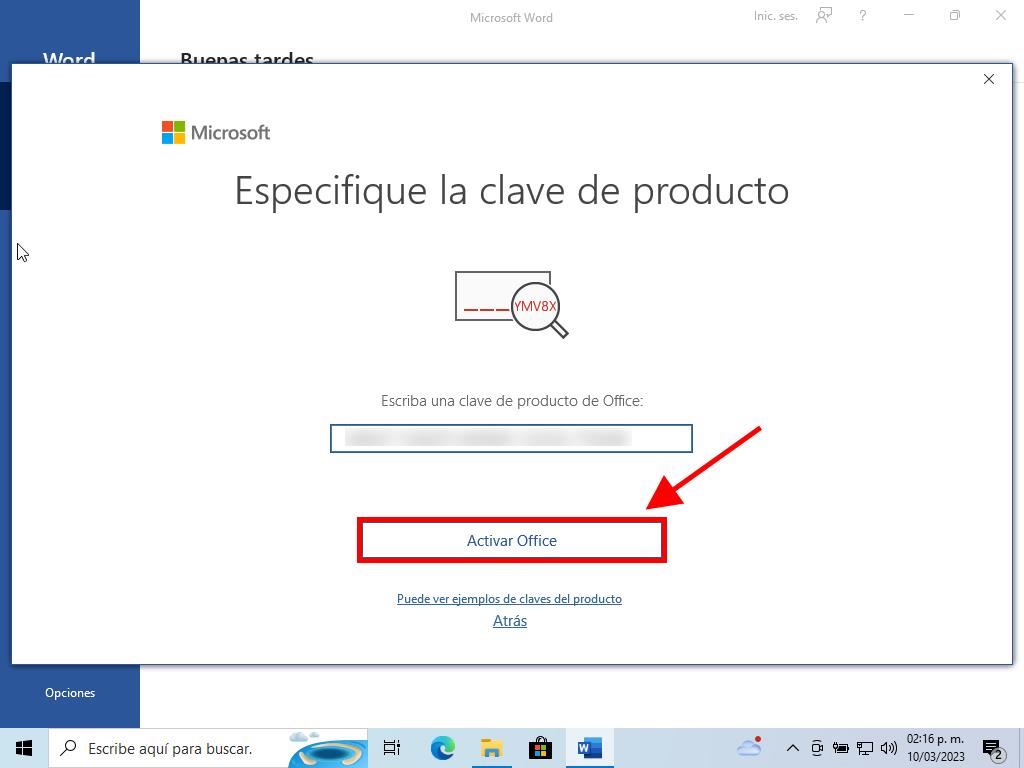
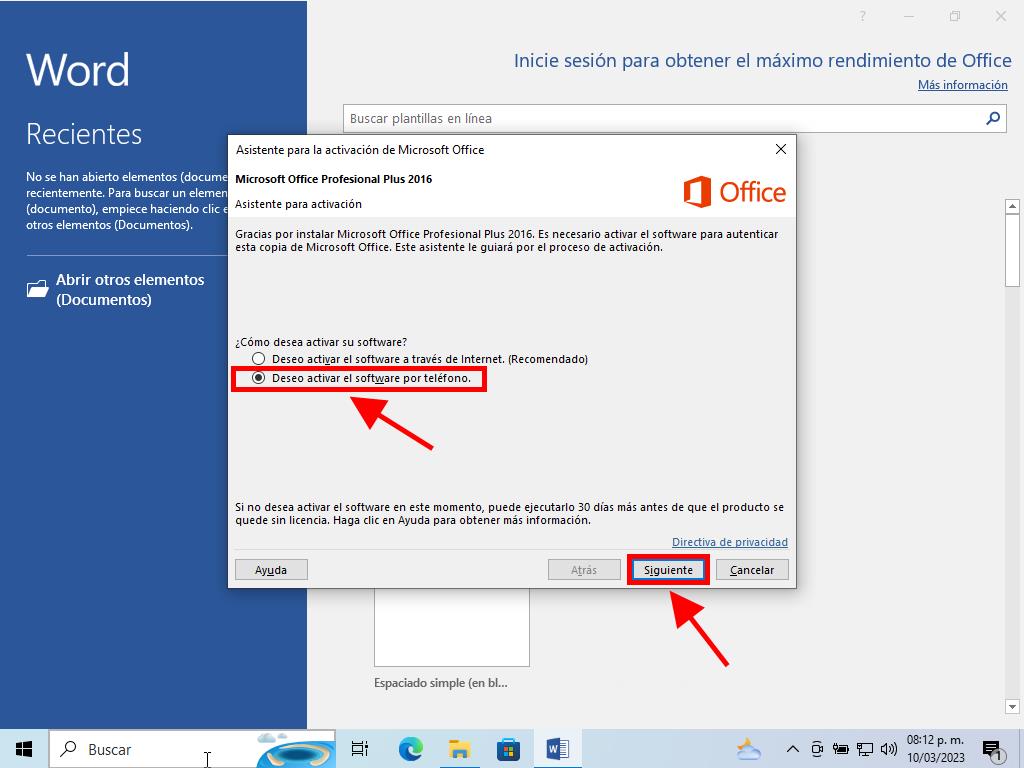
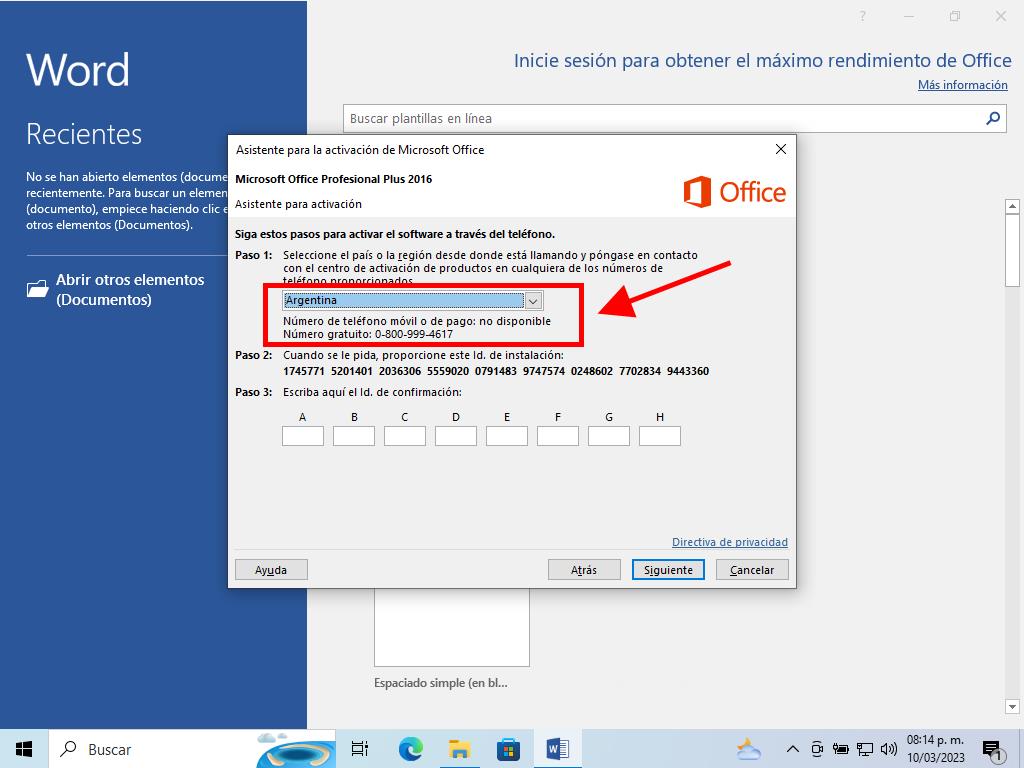
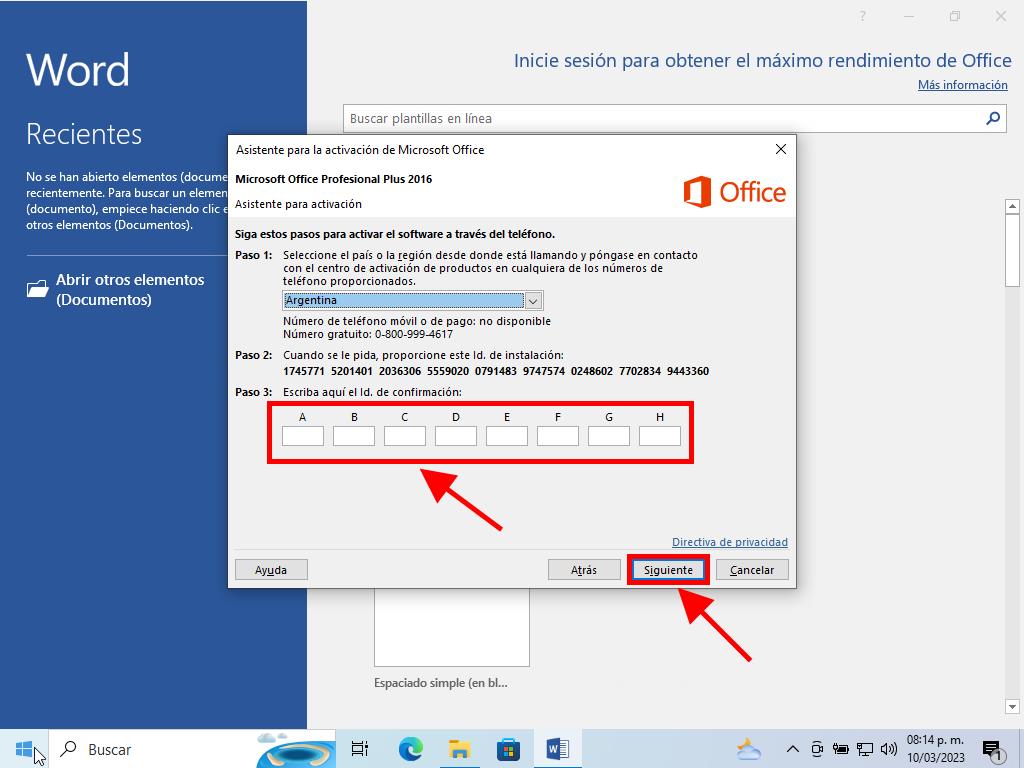
 Iniciar sesión / Registrarse
Iniciar sesión / Registrarse Pedidos
Pedidos Claves de producto
Claves de producto Descargas
Descargas

 Ir a United States of America - English (USD)
Ir a United States of America - English (USD)